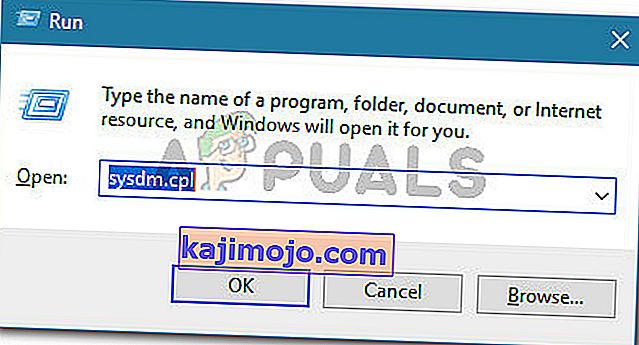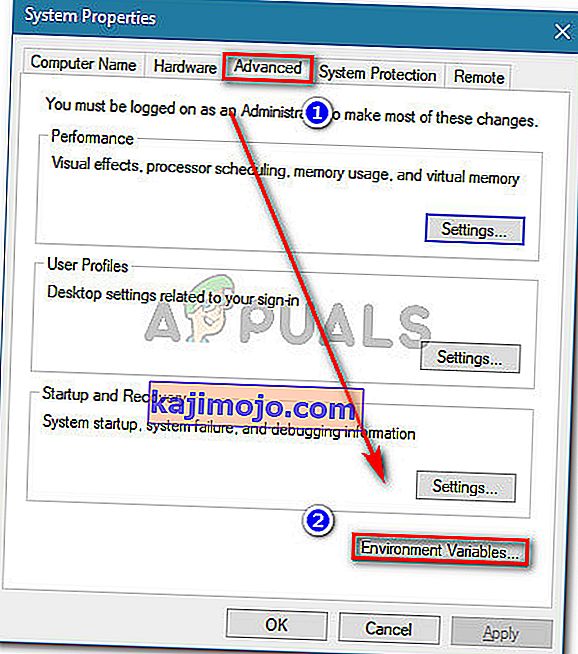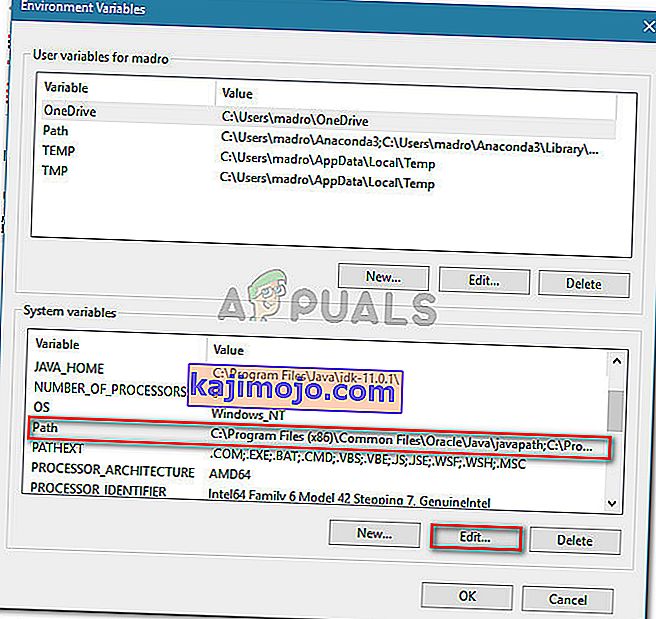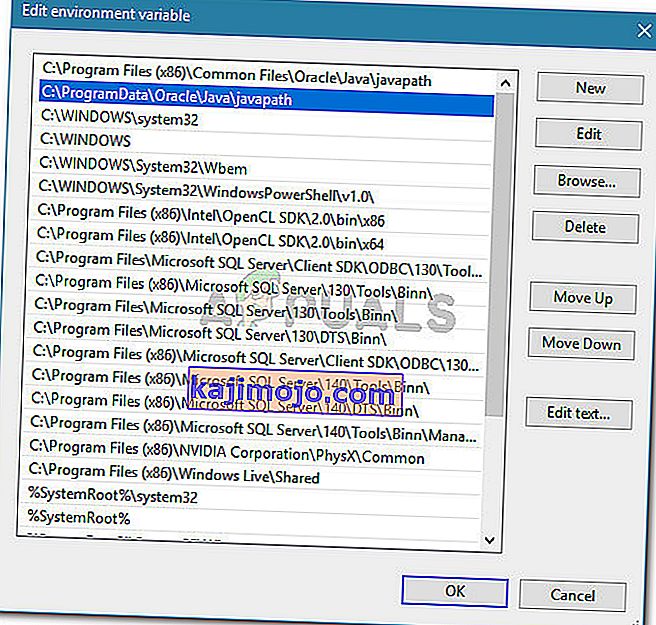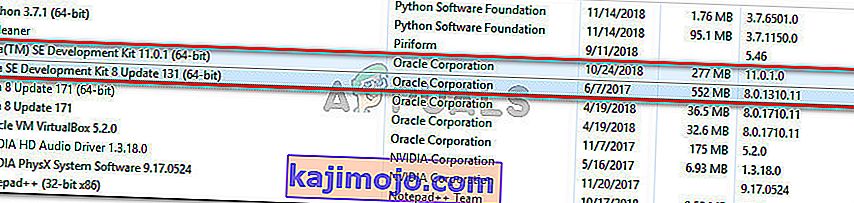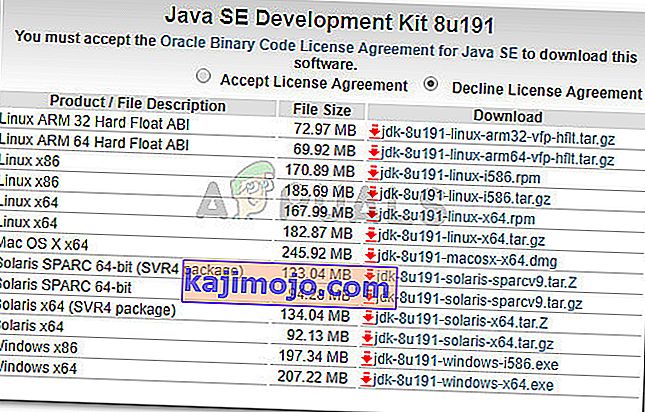Néhány felhasználó megkapja a Java indítását, de visszaküldte a kilépési kódot = 13 Eclipse hibát az Eclipse futtatásakor. A probléma a jelentések szerint a Windows 7, Windows 8, Windows 10 (32 és 64 bites) esetén fordul elő.
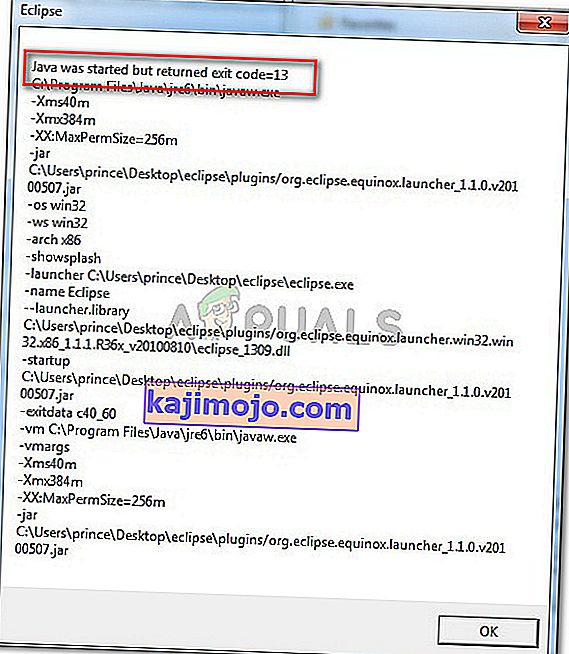
Mi okozza a "Java indítását, de a visszatérési kód = 12" hibát?
Különböző felhasználói jelentések alapján megvizsgáltuk ezt a problémát. Összegyűjtött adatok alapján számos meglehetősen gyakori forgatókönyv létezik, amelyekről ismert, hogy kiváltják ezt a hibaüzenetet:
- Nem kompatibilis Eclipse vagy Java verzió van telepítve - Ez a leggyakoribb oka annak, hogy ez a hibaüzenet megjelenik. Valószínű, hogy valószínűleg telepítette az Eclipse vagy a Java 64 bites verzióját, miközben számítógépe csak a 32 bites verziót támogatja (vagy fordítva).
- Az Eclipse speciális karaktereket tartalmaz a telepítési könyvtárban - Több felhasználónak sikerült megoldania ezt a hibaüzenetet, miután eltávolította a speciális karaktereket (# $% ^) a telepítési könyvtárból.
- A számítógép a JVM (Java Virtual Machine) nem támogatott verzióját használja - Még akkor is, ha megbizonyosodik arról, hogy az Eclipse legújabb verzióját használja, lehetséges, hogy ezt a hibát látja, mert a JVM nem támogatott verzióját futtatja.
- A Java környezeti útváltozó helytelenül van beállítva - Néhány felhasználónak sikerült megoldania a problémát, miután kiderült, hogy a hibát egy helytelenül beállított Java Environment PATH változó okozta.
Ha éppen ennek a hibaüzenetnek a megoldásával küzd, ez a cikk a minőségi hibaelhárítási lépések listáját tartalmazza. Az alábbiakban olyan módszerek gyűjteménye található, amelyeket más, hasonló helyzetben lévő felhasználók használtak a probléma megoldására.
A legjobb eredmény érdekében kövesse az alábbi módszereket annak érdekében, hogy azok megjelenjenek, amíg olyan javítással nem találkozik, amely hatékonyan megoldja a problémát az adott helyzetben
1. módszer: Az Eclipse - JDK megfelelő kombinációjának használata
Az Eclipse és a JDK (Java Development Kit) nagyon válogatósak, ha egymással kell dolgozni. Ne feledje, hogy az OS, a JDK és az Eclipse bitnessnek csak számos működő kombinációja létezik. Ha véletlenül az Operációs rendszer, a JDK és az Eclipse nem támogatott kombinációját használja, akkor a Java indítása, de visszaküldött kilépési kód = 13 Eclipse hibaüzenetet kap.
Az alábbiakban összeállítottuk a működő kombinációk listáját. Használja őket referenciaként annak ellenőrzésére, hogy a probléma nem támogatott kombináció miatt következik-e be:
- 32 bites operációs rendszer, 32 bites JDK, 32 bites Eclipse (csak 32 bites)
- 64 bites operációs rendszer, 64 bites JDK, 64 bites Eclipse (csak 64 bites)
- 64 bites operációs rendszer, 32 bites JDK, 32 bites Eclipse
Ha más beállítás van, távolítsa el a nem támogatott összetevőt, majd telepítse a megfelelőt, amíg meg nem tudja nyitni az Eclipse-t anélkül, hogy a hibaüzenettel találkozna.
Megjegyzés: Abban az esetben, ha nem ismeri az operációs rendszer bit architektúráját, nyomja meg a Windows billentyűt + R a Futtatás párbeszédpanel megnyitásához. Ezután írja be az „ msinfo32 ” szót, és nyomja meg az Enter billentyűt a Rendszerinformációk képernyő megnyitásához. A Rendszerinformációk képernyőn lépjen a Rendszerösszefoglaló elemre, és ellenőrizze a Rendszer típusát a jobb oldali ablaktáblán. Itt találja meg az operációs rendszer felépítését.
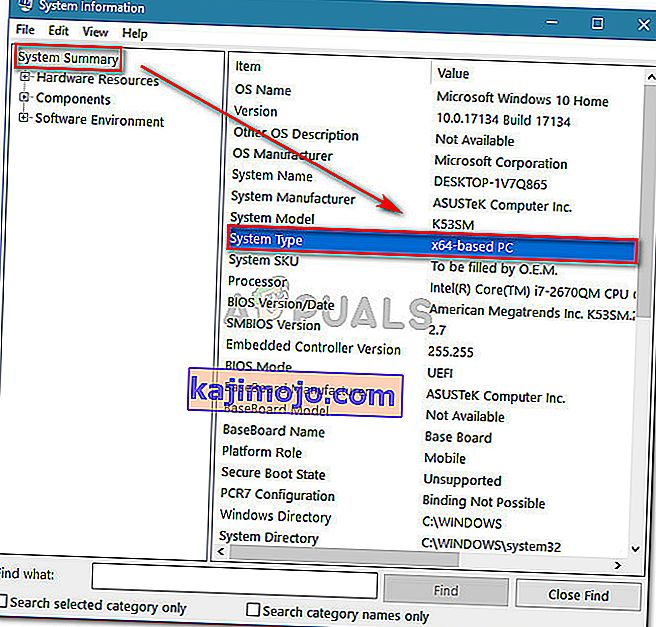
Ha ez a módszer nem volt alkalmazható, lépjen az alábbi következő módszerre.
2. módszer: Speciális karakterek eltávolítása az Eclipse könyvtár elérési útjáról
Előfordulhat, hogy azért is találkozik a problémával, mert a telepítési könyvtár speciális karaktereket tartalmaz. Számos hasonló helyzetben lévő felhasználónak sikerült megoldania a problémát, miután a speciális karaktereket (@ # $% ^ & * () +) eltávolította a könyvtár nevéből.
Alapértelmezés szerint meg kell találnia az Eclipse-t a C: \ IDE \ eclipse vagy a C: \ Users \ * YourUsername * \ eclipse mappában . Ha azonban egyéni helyre telepítette, akkor tévesen hozzáadhatott egy speciális karaktert, amely a problémát létrehozza.
Megoldhatja a problémát, ha manuálisan navigál az Eclipse telepítéséhez, és eltávolít minden olyan speciális karaktert, amely a hibaüzenetet eredményezheti.
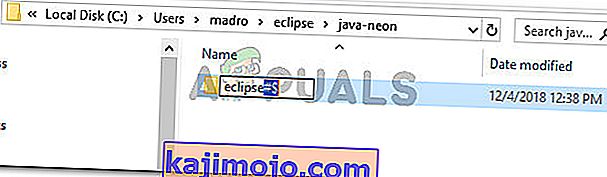
Megjegyzés: Bizonyos felhasználók arról számoltak be, hogy más hibaüzenetet kaptak, miután eltávolították a speciális karaktereket az Eclipse telepítési könyvtárából. Ez nagy valószínűséggel azért fordul elő, mert vannak más függőségek, amelyek az adott helyre támaszkodtak, és a változás miatt már nem működnek megfelelően. Ebben az esetben a problémát teljes egészében megoldhatja az Eclipse újratelepítésével.
Ha ez a módszer nem tette lehetővé a Java visszaküldési kód = 13 Eclipse által indított Java megoldását , lépjen az alábbi következő módszerre.
3. módszer: A törött rendszer PATH változójának eltávolítása
Mint kiderült, a Java 8 és néhány más Java frissítés megzavarhatja a környezeti változókat, kiváltva a Java indítását, de visszaküldött kilépési kód = 13 Eclipse hibaüzenetet.
Ha ezt a hibaüzenetet csak a Java (vagy Java frissítés) telepítése után kapta, kövesse az alábbi lépéseket a törött PATH rendszerváltozó eltávolításához:
- A Futtatás párbeszédpanel megnyitásához nyomja meg a Windows billentyűt + R. Ezután írja be a „ sysdm.cpl ” szót, és nyomja meg az Enter billentyűt a Rendszer tulajdonságai megnyitásához .
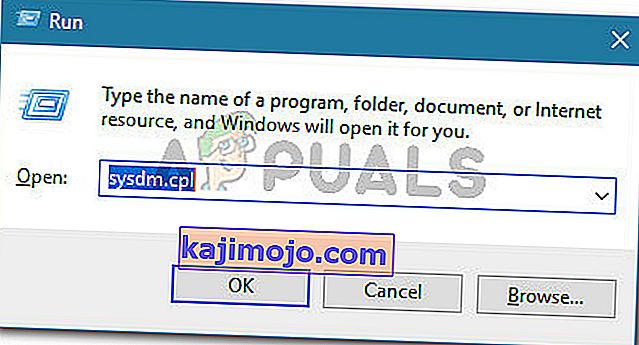
- A Rendszer tulajdonságai ablakban lépjen a Speciális fülre, és kattintson a Környezeti változók elemre .
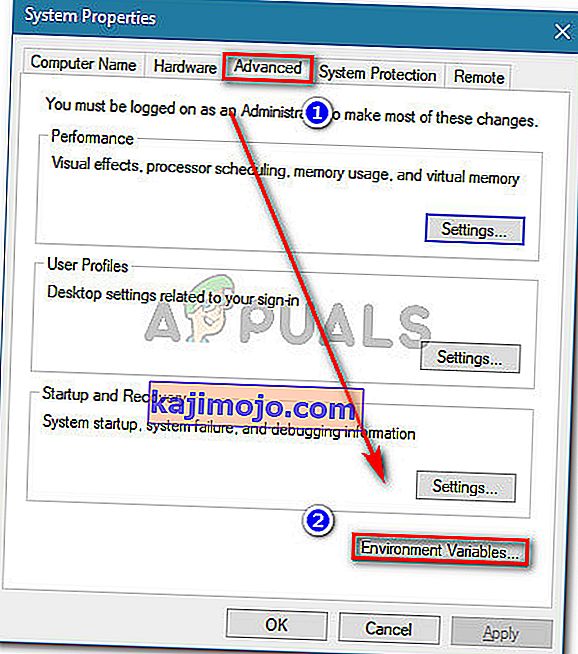
- A Környezeti változók ablakban lépjen a Rendszerváltozók elemre , válassza az Útvonal lehetőséget, majd kattintson a Szerkesztés gombra .
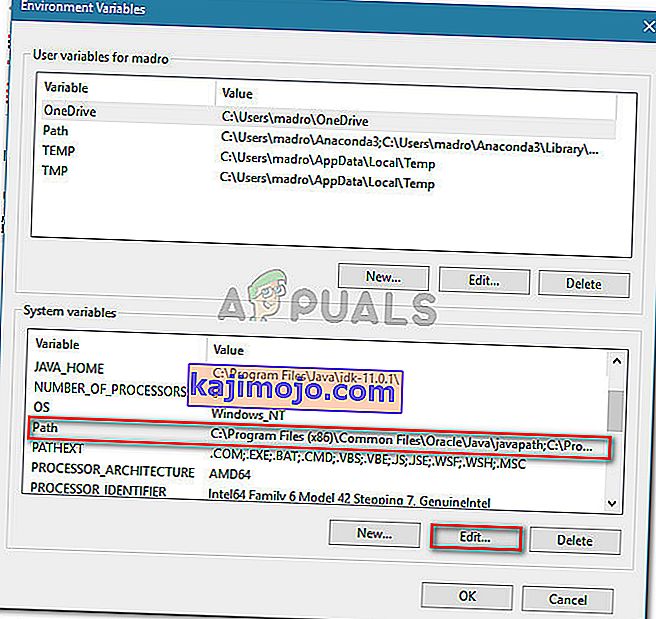
- A Környezeti változó szerkesztése ablakban keressen egy Java-t említő környezeti változót. Miután meglátta, kattintson rá egyszer a kijelöléshez, majd kattintson a Törlés gombra .
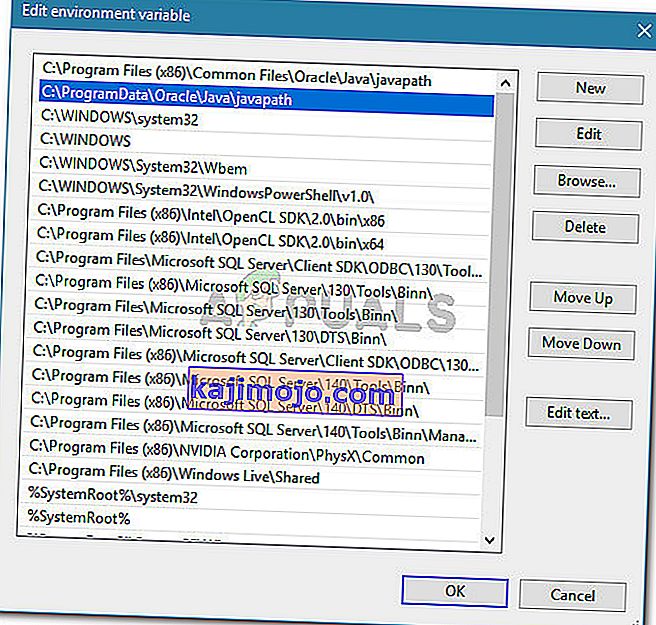
- Indítsa újra a számítógépet, és ellenőrizze, hogy a következő indításkor képes-e elindítani az Eclipse programot anélkül, hogy a hibaüzenettel találkozna.
Ha továbbra is ugyanaz a hibaüzenet jelenik meg, lépjen az alábbi következő módszerre.
4. módszer: A JAVA JDK újratelepítése
Ha eredmény nélkül jutott el idáig, valószínűleg megoldhatja a problémát a JAVA JDK legújabb verziójának tiszta telepítésével. Számos hasonló helyzetbe került felhasználó arról számolt be, hogy a Java elindult, de a visszatérési kilépési kód = 13 Eclipse hiba végül elhárult, miután eltávolították jelenlegi JDK-jukat, és telepítették a legfrissebb elérhető verziót.
Itt van egy rövid útmutató ennek megvalósításához:
- A Futtatás párbeszédpanel megnyitásához nyomja meg a Windows billentyűt + R. Ezután írja be az „ appwiz.cpl ” szót, majd nyomja meg az Enter billentyűt a Programok és szolgáltatások megnyitásához .

- A Programok és szolgáltatások belsejében görgessen lefelé az alkalmazáslistában, és kattintson a jobb gombbal> A Java Development Kit eltávolítása a frissítésekkel együtt.
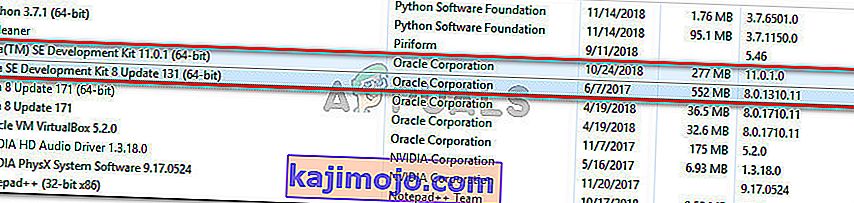
- Látogassa meg ezt a linket ( itt ), és töltse le a JDK legújabb verzióját az operációs rendszer verziójának és a bitarchitektúrának megfelelően.
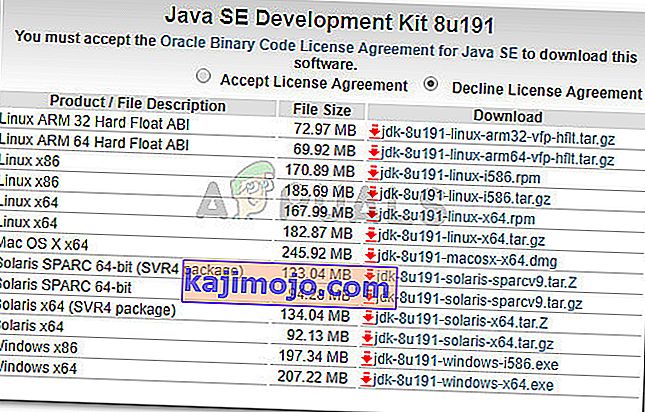
- Nyissa meg a telepítőt, és fejezze be a telepítést a képernyőn megjelenő utasítások betartásával. A folyamat befejezése után indítsa újra a számítógépet.
- Ellenőrizze, hogy a hibaüzenet megoldódott-e azáltal, hogy megnyitja az Eclipse programot a következő rendszerindításkor.